
Ia masih bukan untuk semua orang, tetapi perkongsian folder iCloud telah bertambah baik dan kini boleh menjadi pengganti dropbox yang kukuh - dalam keadaan yang betul.
Tidak salah menggunakan Dropbox. Tetapi dalam mana-mana sistem, terutamanya apabila anda perlu berkongsi kerja anda dengan orang lain, lebih mudah, selamat dan lebih murah untuk menggunakan perkhidmatan yang sama.
Perkhidmatan ini berkemungkinan besar Dropbox. Melainkan anda mempunyai Mac, iPhone atau iPad, anda mempunyai iCloud. Jika anda melakukan kerja serius pada peranti anda, dan cukup serius sehingga anda perlu bekerjasama dengan orang lain, anda tidak mungkin melakukannya dalam 5GB ruang iCloud percuma yang diberikan Apple kepada anda.
Jadi sekarang anda sudah membayar untuk iCloud, lihat jika anda boleh membuang caj Dropbox anda dengan mengalihkan semuanya ke sistem Apple. Anda tahu ia juga sepatutnya lebih mudah daripada Dropbox kerana ia adalah Apple.
Jika tidak semua orang yang bekerja dengan anda menggunakan peranti Apple, hentikan sekarang. Sudah tentu, anda boleh menggunakan iCloud pada apa-apa sahaja dan pengguna PC boleh melihat folder kongsi anda melalui iCloud.com, tetapi anda tidak akan melakukannya.
Mereka tidak akan berbuat demikian. Kerjasama yang lancar memerlukan semua orang dapat membuka fail, membuat perubahan dan menyimpannya semula tanpa berfikir panjang.
Beritahu pengguna PC anda untuk pergi ke icloud.com dan cari fail yang mereka inginkan di sana, dan setiap kali mereka mahu membuka apa-apa, ia tidak akan terbang.
Terdapat juga persoalan tentang amaun yang anda bayar untuk iCloud berbanding amaun yang anda bayar untuk Dropbox. Berkaitan dengan ini ialah persoalan berapa banyak ruang yang anda perlukan.
Ini adalah sesuatu yang anda perlu nilai sendiri, tetapi jika anda berada dalam tahap 5TB Dropbox, atau lebih tinggi, maka iCloud tidak akan memotongnya. Bukan had iCloud semasa 2TB.
Walaupun jika usaha kongsi semasa anda sepenuhnya dalam had 2TB Apple, anda tidak seharusnya mengalihkan semuanya dalam sekelip mata. Jalankan kedua-dua perkongsian folder iCloud dan Dropbox untuk seketika sehingga anda memutuskan mana yang sesuai untuk anda.
Untuk bermula, sediakan folder kongsi iCloud. Anda melakukannya sedikit berbeza pada iPad atau iPhone berbanding dengan Mac, tetapi prinsipnya adalah sama.
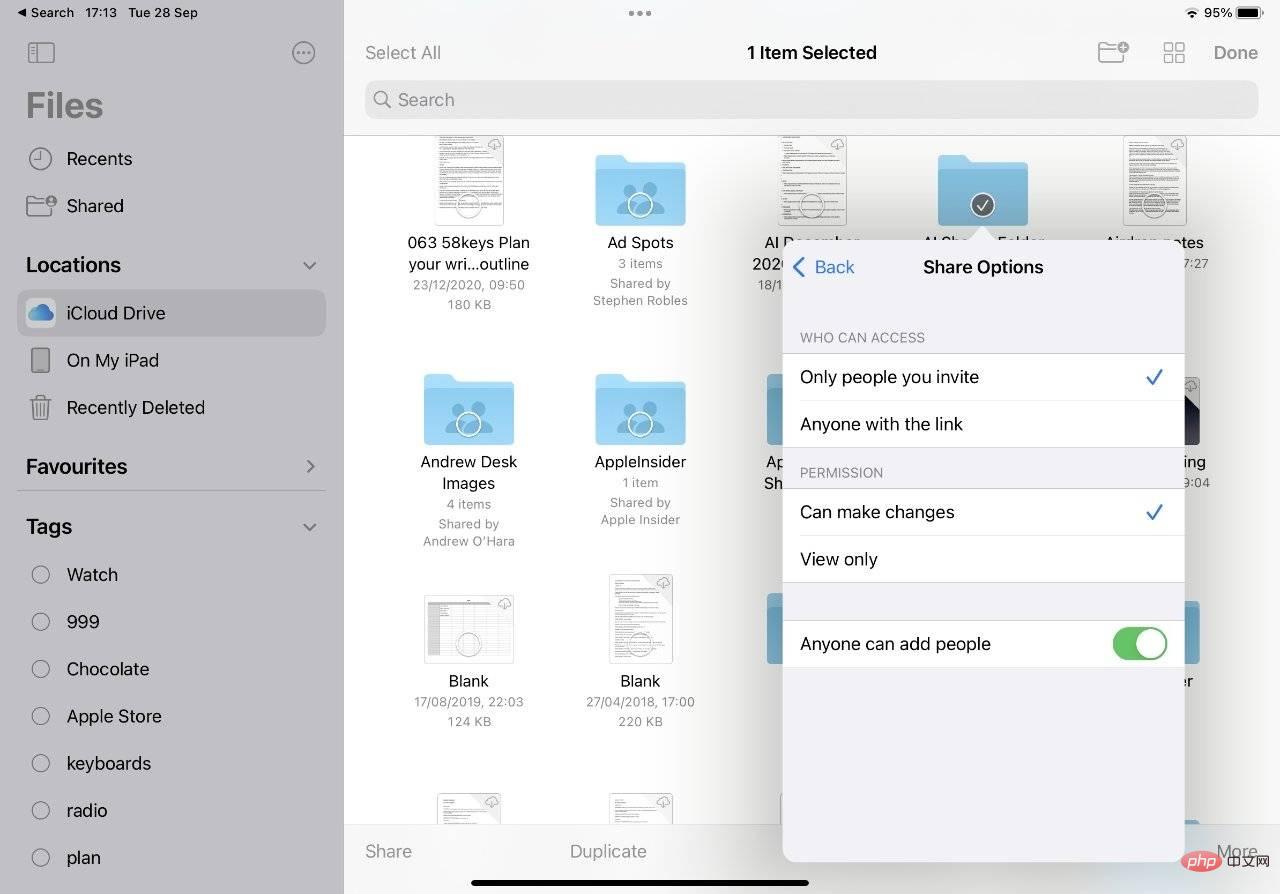 Folder kongsi pada iPad
Folder kongsi pada iPadSelepas memilih folder kongsi dalam iCloud , sama ada anda melakukannya pada iPad atau Mac, terdapat tiga langkah utama. Anda perlu memilih dengan siapa anda berkongsinya, cara anda memberitahu mereka—dan perkara yang boleh mereka lakukan dengannya.
Akhirnya terpulang kepada sama ada anda memerlukannya untuk menambah dan mengalih keluar fail daripada folder. Jika anda menggunakannya untuk menghantar kerja kepada seseorang, minta mereka membaca dan menyalin fail tersebut.
Sebaliknya, jika di sinilah pasukan anda bekerja, berikan mereka akses baca/tulis.
Anda kemudian boleh menghantar pautan ke folder kongsi anda melalui e-mel atau anda boleh menghantar mesej kepada mereka, dsb.
Setelah mereka mendapat pautan ini dan mengkliknya, mereka boleh memaparkan folder kongsi ini dalam iCloud Drive mereka sendiri, sama seperti pengguna Dropbox.
Satu kritikan terhadap perkongsian folder iCloud ialah semuanya mengenai folder. Secara teorinya, Dropbox membenarkan anda berkongsi sebarang fail semudah anda boleh berkongsi folder.
Sebenarnya, Dropbox ialah folder, anda akan berkongsi keseluruhan folder Dropbox dengan semua peranti anda, dan anda juga boleh berkongsi bahagiannya dengan orang lain.
Apple mengambil masa yang lama untuk membenarkan iCloud berkongsi folder seperti Dropbox, tetapi ia juga membenarkan anda melakukan perkara yang sama untuk berkongsi fail individu. Sekali lagi, ia akan berbeza sedikit bergantung pada peranti anda.
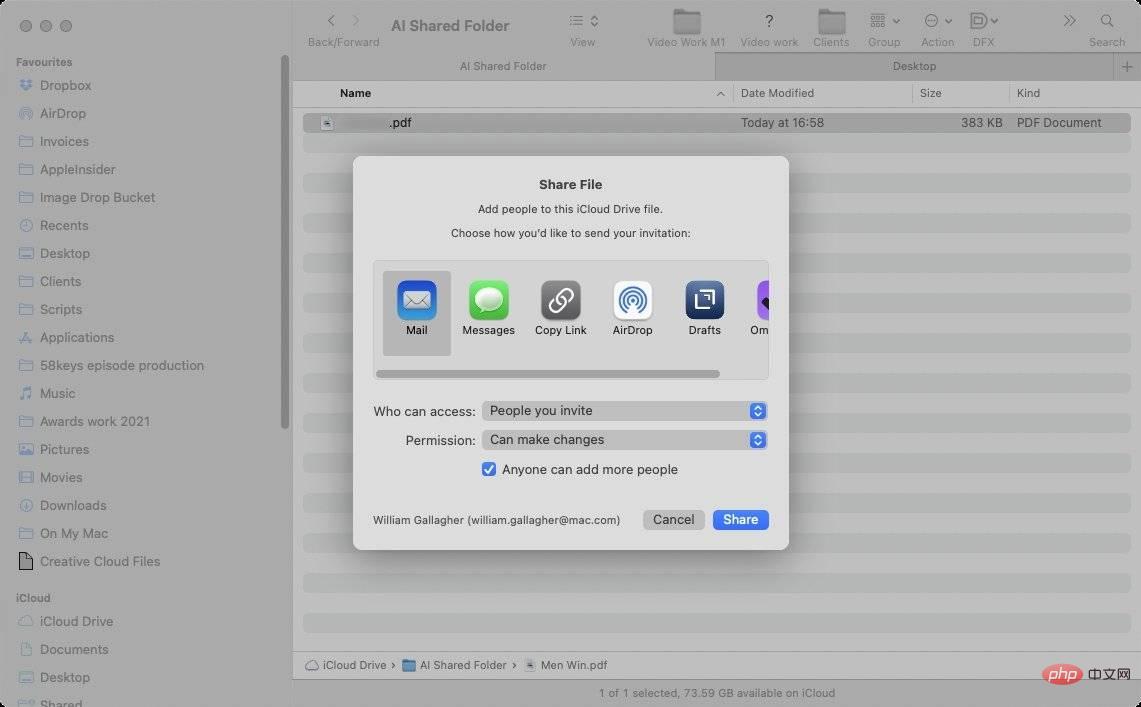 Kongsi Fail pada Mac
Kongsi Fail pada MacApabila anda berkongsi fail atau folder, Apple sentiasa mahu anda mempunyai seseorang atau beberapa orang. Oleh itu, ia lalai untuk meminta anda menghantar e-mel atau mesej kepada mereka.
Banyak kali, anda tidak mengenali semua orang. Sebagai contoh, anda tidak mahu perlu melalui ini setiap kali pekerja sementara baharu menyertai pejabat.
Jadi, pilih pilihan Salin pautan dan bukannya memilih E-mel kepada Sesiapa sahaja. Kemudian simpan pautan itu di tempat yang mudah di mana anda boleh memberikannya dengan mudah dan cepat kepada setiap ahli pasukan yang memerlukannya apabila mereka memerlukannya.
Kelajuan dan kemudahan adalah sebab utama Dropbox begitu berjaya. Tetapi kini wajar untuk mengatakan bahawa perkongsian iCloud Apple lebih berguna dan lebih mudah digunakan berbanding sebelum ini.
Atas ialah kandungan terperinci Cara menggunakan perkongsian folder iCloud dan menggantikan Dropbox. Untuk maklumat lanjut, sila ikut artikel berkaitan lain di laman web China PHP!




